苹果手机怎么设置可以手写 如何在iPhone手机上切换到手写输入模式
随着科技的不断进步,手机已经成为了我们生活中不可或缺的一部分,其中苹果手机一直以其稳定的系统和丰富的功能备受用户喜爱。而在众多功能中,手写输入模式是一项备受关注的功能之一。如何在iPhone手机上切换到手写输入模式呢?接下来将为大家详细介绍苹果手机设置手写输入的方法。无论是需要写字作文,还是需要进行快速记录,手写输入都能为用户提供更加便捷的操作方式。让我们一起来探索苹果手机手写输入的奇妙之处吧!
如何在iPhone手机上切换到手写输入模式
下面就给大家介绍一下苹果手机手写输入法设置方法。
1、打开【设置】-【通用】-【键盘】;
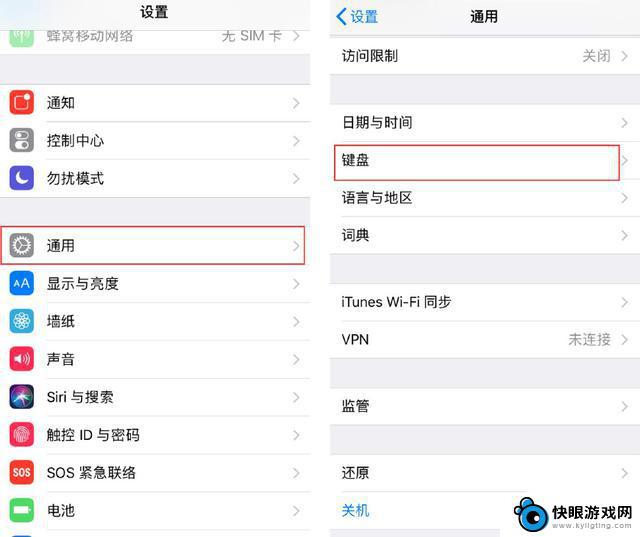
2、选择【键盘】-【添加新键盘】;
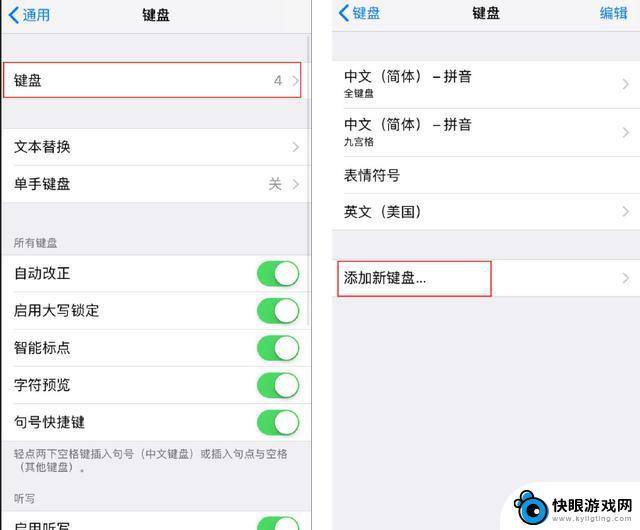
3、点击【中文(简体)】,勾选【手写】;
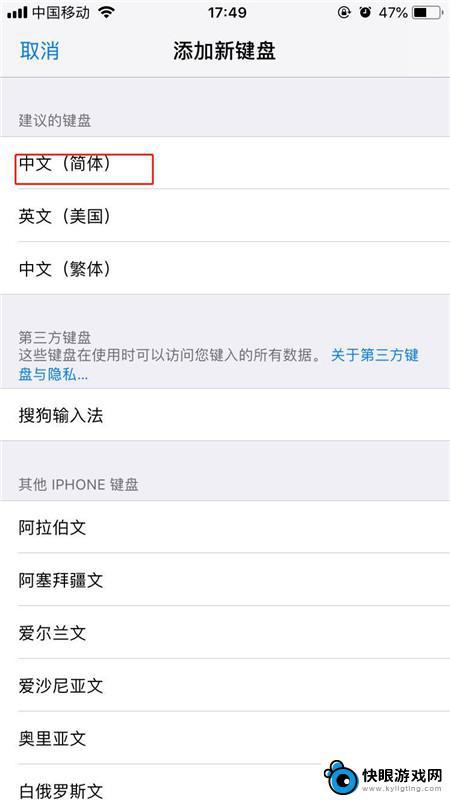

4、输入文字时,点击【球形】图标。切换至手写键盘。
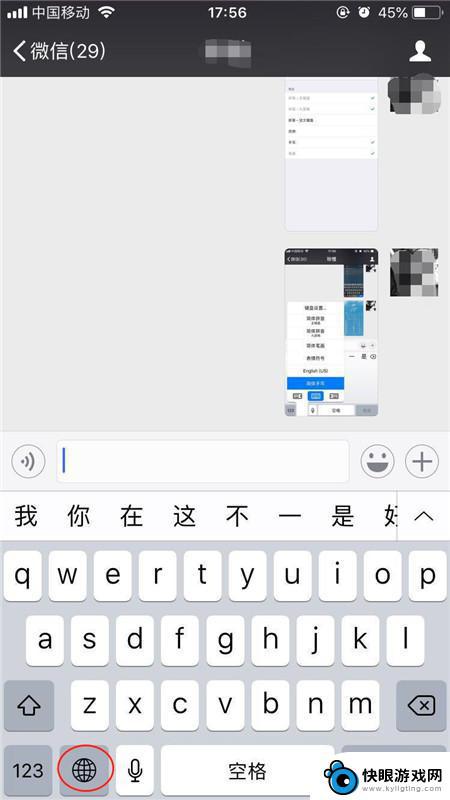
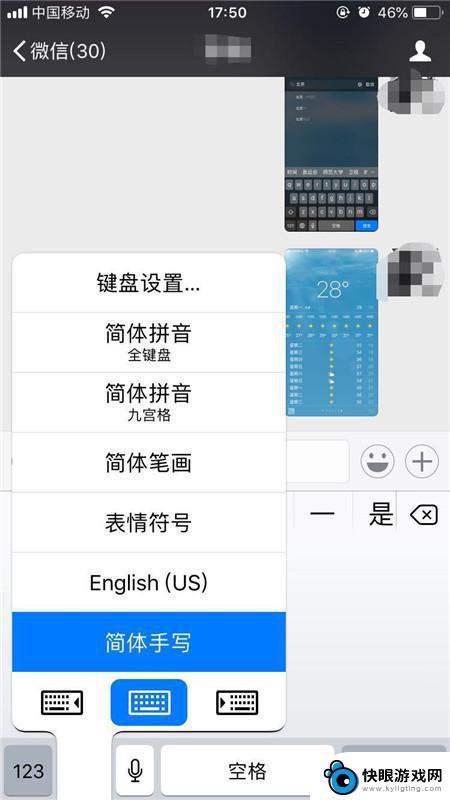
也可长按【球形】图标不放,滑到至简体手写即可切换。
以上是关于如何设置苹果手机手写功能的全部内容,如果你遇到类似情况,请参照小编的方法来处理,希望对大家有所帮助。
相关教程
-
 苹果手机输入法调成手写 苹果iPhone手机如何开启手写输入
苹果手机输入法调成手写 苹果iPhone手机如何开启手写输入苹果iPhone手机如何开启手写输入?对于那些习惯使用手写输入的用户来说,苹果手机的手写功能可以提供更加便捷的输入体验,苹果手机可以通过调整输入法设置,将默认的键盘输入切换成手...
2024-01-21 08:25
-
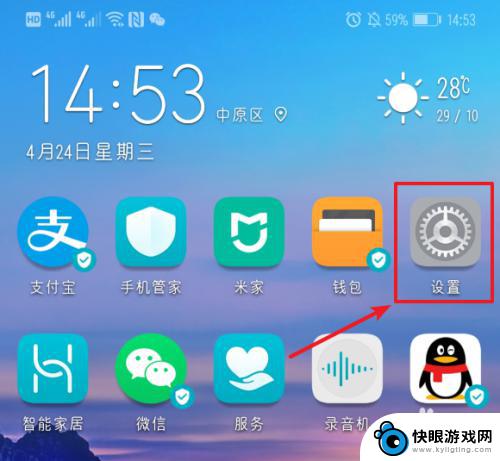 手机如何换手写字体 华为手机手写输入法设置步骤
手机如何换手写字体 华为手机手写输入法设置步骤在现如今的智能手机时代,手写输入方式已经不再是一种陌生的操作方式,特别是对于华为手机用户来说,换手写字体是一项常见的需求。通过设置华为手机的手写输入法,用户可以轻松地切换不同的...
2024-03-18 16:25
-
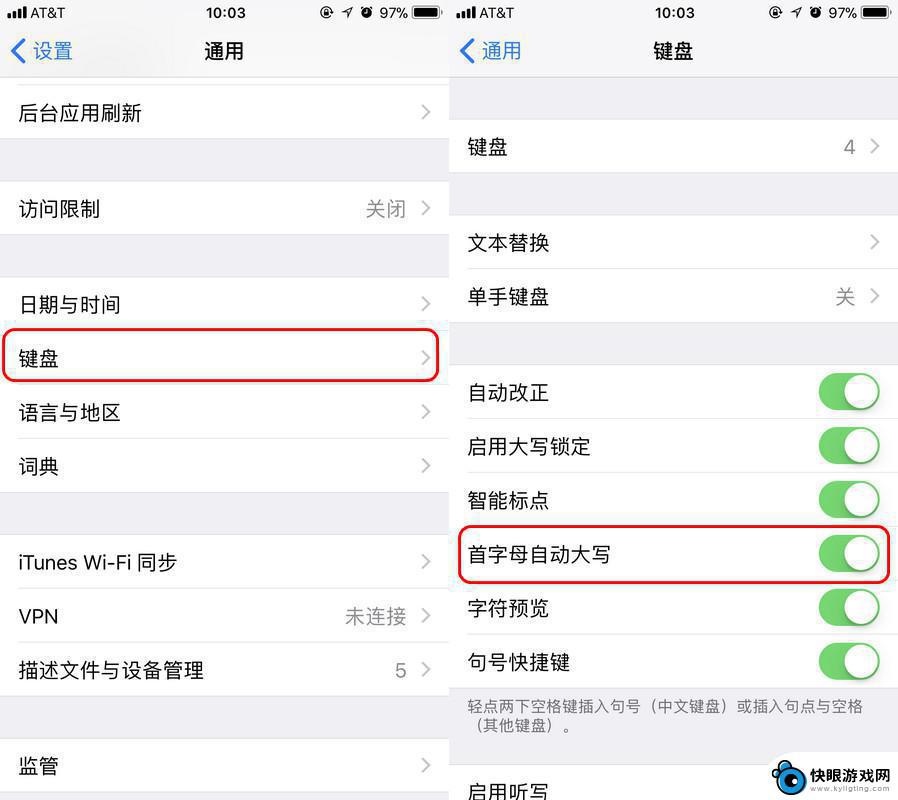 怎么调苹果手机小写键盘 iPhone 键盘快速锁定英文大写技巧
怎么调苹果手机小写键盘 iPhone 键盘快速锁定英文大写技巧苹果手机自带的小写键盘在使用时可能会让人感到不太方便,特别是在输入英文时需要频繁切换大小写,其实iPhone键盘有一个快速锁定英文大写的技巧,让你可以轻松地输入大写字母,省去了...
2024-04-03 11:17
-
 iphone的手写输入法怎么设置 苹果手机手写输入法怎么打开
iphone的手写输入法怎么设置 苹果手机手写输入法怎么打开在如今的手机时代,苹果手机一直以其先进的技术和便捷的功能备受用户喜爱,其中手写输入法更是让用户体验到了全新的操作方式。对于一些新手来说,如何设置iPhone的手写输入法以及如何...
2024-06-21 16:30
-
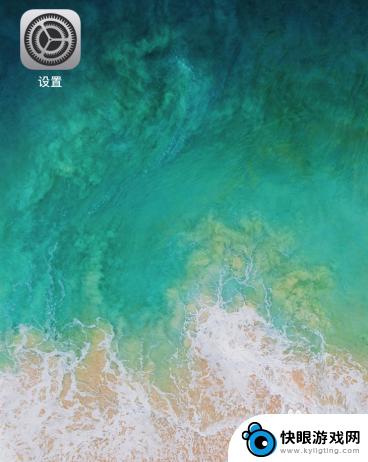 如何设置苹果手机书写 苹果手机手写输入法设置方法
如何设置苹果手机书写 苹果手机手写输入法设置方法苹果手机作为一款功能强大的智能手机,其手写输入法设置方法也是备受用户关注的问题,在使用苹果手机进行书写时,可以通过设置手写输入法来提高输入效率和准确性。通过简单的操作,用户可以...
2024-07-04 08:21
-
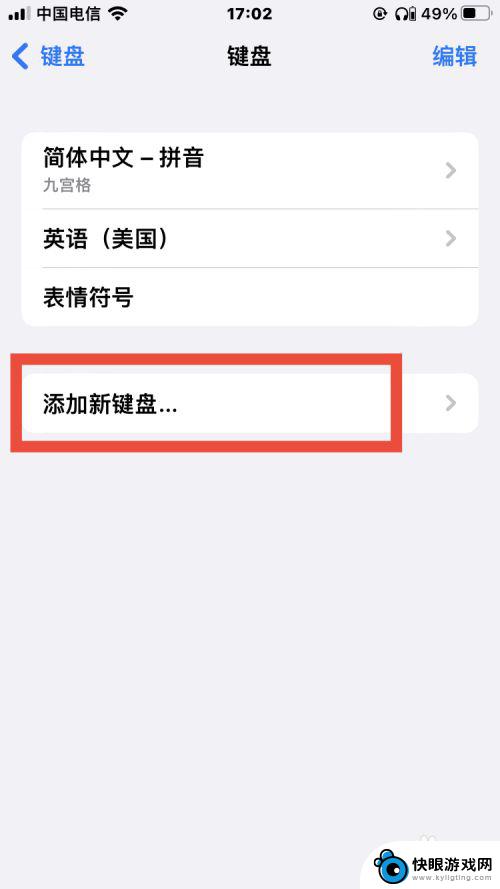 苹果手机咋样设置手写 苹果手机手写输入设置方法
苹果手机咋样设置手写 苹果手机手写输入设置方法在如今的科技发展中,苹果手机一直以其先进的功能和用户友好的操作界面而备受赞誉,对于一些用户来说,苹果手机手写输入设置可能会是一个相对陌生的功能。苹果手机到底如何设置手写输入呢?...
2023-12-19 08:40
-
 苹果手机手写文字怎么调 苹果手机手写输入法在哪里调出来
苹果手机手写文字怎么调 苹果手机手写输入法在哪里调出来苹果手机手写文字怎么调?苹果手机手写输入法在哪里调出来?对于许多苹果手机用户来说,手写输入可能是一个比较陌生的功能,苹果手机的手写输入法并不难找到,只需在设置中找到相应选项并进...
2024-09-06 17:14
-
 华为手机键盘变成小写字母了怎么改 怎么让华为输入法的26键变成小写
华为手机键盘变成小写字母了怎么改 怎么让华为输入法的26键变成小写最近许多华为手机用户纷纷抱怨华为输入法的键盘突然变成了小写字母,使得输入时不便,面对这一问题,让我们一起来探讨一下如何将华为手机的输入法键盘恢复成原先的大写字母模式。华为手机一...
2023-12-02 11:42
-
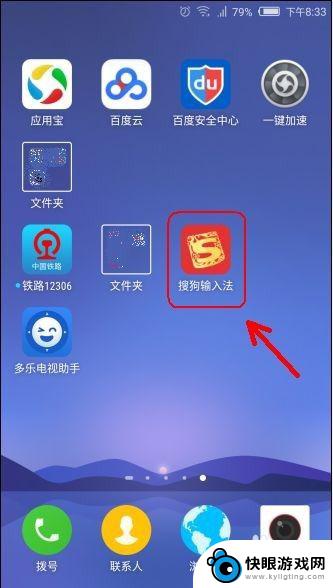 手机上手写速度快怎么设置 如何用手机手写提高中文写字速度
手机上手写速度快怎么设置 如何用手机手写提高中文写字速度在当今信息时代,手机已经成为我们生活中不可或缺的一部分,而随着手机功能的不断完善,手机手写功能也越来越受到用户的关注和喜爱。相比于打字输入,手机手写输入能够更加贴近人们书写的习...
2023-12-02 18:22
-
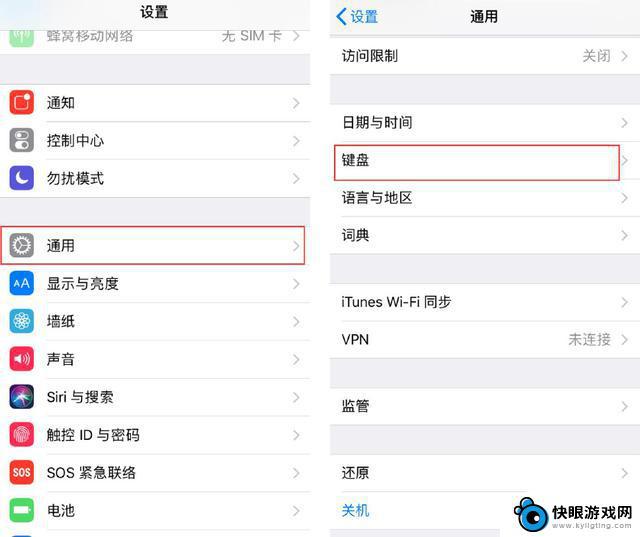 iphone手机手写输入 苹果iPhone手机如何切换到手写输入法
iphone手机手写输入 苹果iPhone手机如何切换到手写输入法在现如今高度智能化的社会,智能手机已经成为了人们生活中不可或缺的一部分,而苹果iPhone手机作为其中的佼佼者,凭借其精湛的工艺和强大的功能,已经成为了众多消费者的首选。除了常...
2023-12-03 14:33
热门教程
MORE+热门软件
MORE+-
 梓慕音乐免费最新版
梓慕音乐免费最新版
77.29MB
-
 金猪优选
金猪优选
30.89MB
-
 漫影漫画安卓手机
漫影漫画安卓手机
49.90M
-
 小峰管家官方新版
小峰管家官方新版
68.60M
-
 抖音来客软件
抖音来客软件
63.07MB
-
 萌动壁纸app手机版
萌动壁纸app手机版
23.60MB
-
 葡萄英语阅读app官网版
葡萄英语阅读app官网版
30.43M
-
 花漾盒子软件手机版
花漾盒子软件手机版
67.28M
-
 闯关有宝app
闯关有宝app
46.71MB
-
 蜂毒免费小说手机版app
蜂毒免费小说手机版app
18.25MB